Je třeba automaticky spustit programy na KDE Plasma 5, kdyžpřihlašujete se? Existuje několik způsobů, jak úspěšně spustit programy automaticky, když se přihlásíte do prostředí Plasma 5 desktop. V této příručce si povíme o všech způsobech, jak to udělat.
Automatické spuštění programů z GUI
KDE Plasma 5 má vynikající nástroj pro uživatelské rozhranílze použít ke konfiguraci aplikací pro automatické spuštění během přihlášení. Chcete-li získat přístup k tomuto nástroji, musíte se dostat do oblasti nastavení systému Plazma.
Přístup do oblasti nastavení systému začíná stisknutím Vyhrát na klávesnici a zadáním „Systémová nastavení“. Poté ve výsledcích vyhledávání klikněte na výsledek aplikace, který říká „Konfigurační nástroje pro váš počítač“.
Otevřete oblast nastavení systému a vyhledejte v seznamu vlevo položku „Pracovní plocha“. V této oblasti proveďte třídění a klikněte na možnost „Spuštění a vypnutí“.
Jakmile se v aplikaci „Nastavení systému“ v části „Spouštění a vypínání“ v části „Pracovní plocha“ objeví, najděte „Autostart“ a pomocí myši jej otevřete.
Konfigurace programu tak, aby se spouštěl během KDEPlasma 5 se přihlašuje automaticky kliknutím myší na tlačítko „Přidat program“. Odtud se podívejte do kategorií aplikací pro program, který chcete automaticky restartovat, a kliknutím na „OK“ jej přidejte jako spouštěcí položku. Opakujte proces tolikrát, kolikrát je potřeba, aby se zajistilo, že se všechny vaše programy při přihlášení automaticky otevřou.

Hotovo přidávání programů do automatického spouštění pro KDE Plasma 5? Dokončete proces ukončením aplikace. Provede automaticky použité změny.
Spuštění skriptů Bash automaticky pomocí GUI
Jednou z vynikajících funkcí, kterou má KDE Plasma 5 nad ostatními desktopovými prostředími Linuxu, je to, že nástroj Autostart GUI umožňuje uživatelům automaticky spouštět skripty Bash během přihlášení.
Chcete-li to provést, udělejte si cestu k „Autostartu“v části Nastavení systému (Nastavení systému> Pracovní plocha> Spuštění a vypnutí> Automatické spuštění). Poté v části Automatické spuštění vyhledejte tlačítko „Přidat skript“ a klikněte na něj myší.
Po kliknutí na tlačítko „Add Script“ se objeví okno GUI. V tomto okně přidejte přesné umístění skriptu Bash, aby jej plazma KDE správně spustila.
Poznámka: Zrušte zaškrtnutí tlačítka „Vytvořit jako symbolický odkaz“, pokud víte, co je symbolický odkaz. V opačném případě ponechte políčko zaškrtnuté.
Jakmile je načtena cesta ke skriptu Bashv okně grafického uživatelského rozhraní klikněte na tlačítko „OK“ a přidejte jej jako spouštěcí položku. Tento postup opakujte tolikrát, kolikrát chcete, aby se při spuštění spustily všechny vaše skripty.
Po dokončení přidávání spouštěcích položek skriptu Bash zavřete okno Autostart. Všechny změny se automaticky projeví.
Odebrání programu / skriptu z automatického spuštění pomocí GUI
Nemoc programů nebo skriptů automatickyzačíná? Rozhodněte se, že nechcete nic běžet v okamžiku přihlášení? Tady je co dělat. Proveďte se v části Systémová nastavení (Nastavení systému> Pracovní plocha> Spuštění a vypnutí> Autostart) do sekce Automatické spuštění.
V oblasti automatického spuštění vyhledejte seznamspouštěcí programy a skripty. Udělejte si cestu k položce, kterou chcete zabránit načítání, a vyberte ji myší. Poté ji kliknutím na tlačítko „Odebrat“ deaktivujte.
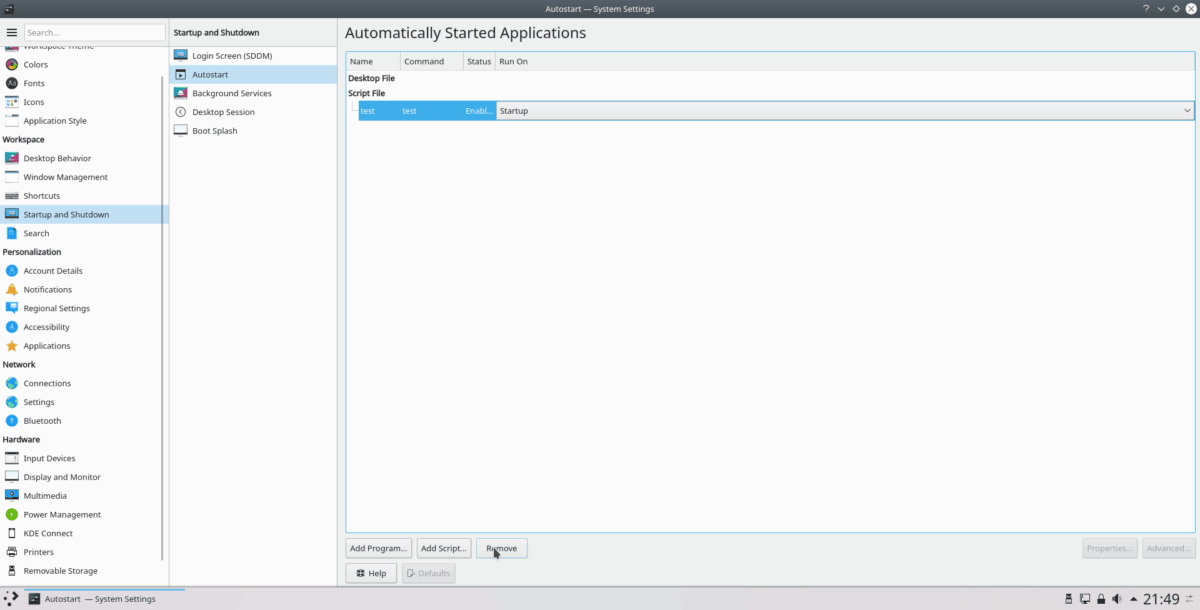
Po odstranění všech položek zavřete okno Autostart. Změny by se měly automaticky projevit.
Automatické spuštění programů přes terminál
Použití GUI není jediný způsob, jak můžetenakonfigurujte KDE Plasma 5 tak, aby se při přihlášení automaticky načítal. Pokud se vám nelíbí trasa GUI, je možné nastavit automatické spuštění pomocí příkazového řádku.
Chcete-li nastavit automatické spuštění pomocí terminálu na KDE Plasma 5, musíte nejprve přesunout relaci příkazového řádku z domovské složky (~) do / usr / share / application/, protože v tomto systému Linux uchovává všechny zkratky programů.
cd /usr/share/applications/
Za použití ls příkaz, seznam všech položek v / usr / share / application adresář.
ls
Nebo, pokud máte potíže s tříděním obrovského seznamu souborů zkratek, zkuste:
ls | grep "programname"
Poté, co jste našli název programu, vezměte si jej a připojte jej do CP Příkaz níže k vytvoření nové spouštěcí položky.
mkdir -p ~/.config/autostart/
cp programname.desktop ~/.config/autostart/
Aktualizujte oprávnění souboru, abyste zajistili, že KDE bude s zkratkou aplikace pracovat správně.
sudo chmod +x ~/.config/autostart/programname.desktop
Tento postup opakujte, kolikrát chcete vytvořit spouštěcí položky pro KDE pomocí příkazového řádku.
Odstranění automatického spuštění programu v terminálu
Chcete-li odebrat položku automatického spuštění z plazmy KDE v příkazovém řádku, musíte přesunout terminálovou relaci z domovského adresáře (~) do ~ / .config / autostart / složku.
cd ~/.config/autostart
Ve složce spusťte ls příkaz k zobrazení položek ve složce.
ls
Podívejte se na obsah tohoto adresáře a připojte název aplikací, které chcete odstranit rm příkaz níže.
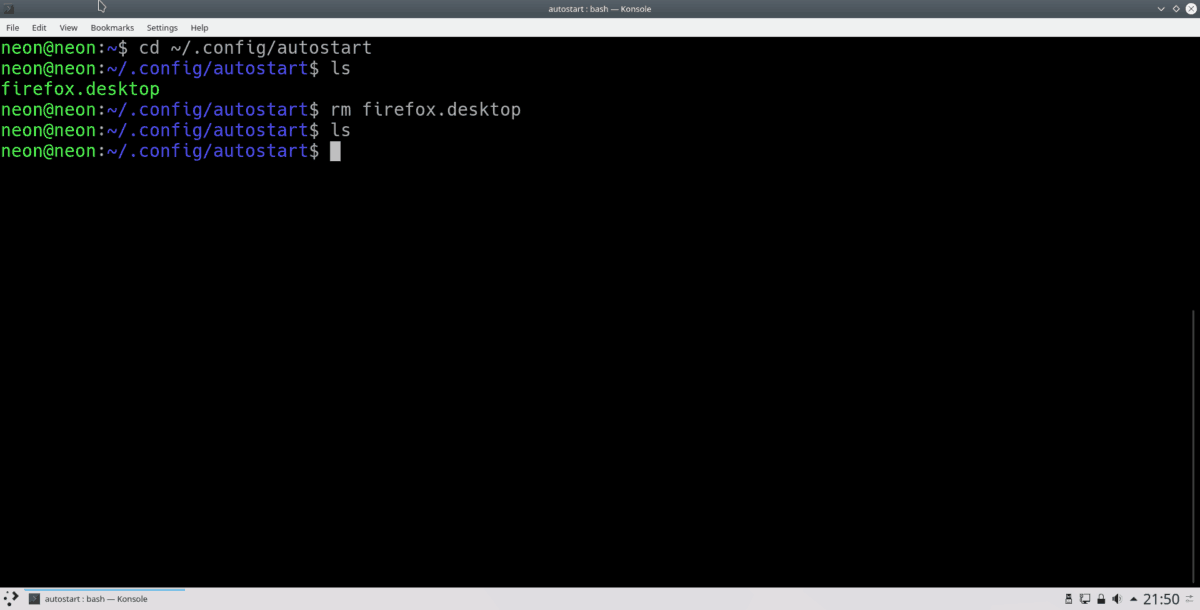
rm programname.desktop</p>













Komentáře